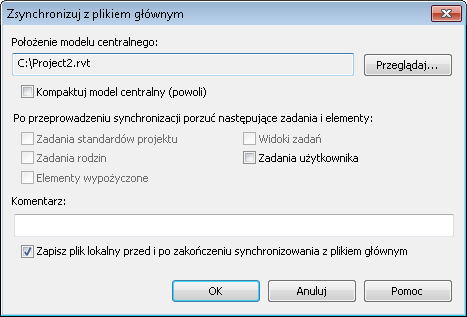Po wypożyczeniu elementu z zadania nazwa użytkownika jest wyświetlana w oknie dialogowym Zadania jako nazwa wypożyczającego. Nazwa użytkownika jest również wyświetlana na palecie Właściwości jako wartość parametru Edytowane przez.
Najprostszym sposobem wypożyczenia elementu jest dokonanie zmian elementu. Jeśli właścicielem zadania, do którego należy element, nie jest inny użytkownik, użytkownik automatycznie uzyskuje status wypożyczającego element i może dokonywać zmian.
Aby wypożyczyć element:
- Wybierz element, którego nie możesz edytować. Upewnij się, że opcja Tylko do edycji na pasku stanu nie jest wybrana.
W przypadku elementów, które nie są dostępne do edycji dla użytkownika, po zaznaczeniu ich w obszarze rysunku wyświetlana jest ikona Udostępnij element do edycji.
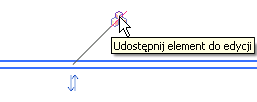
- Kliknij opcję
 (Udostępnij element do edycji) w obszarze rysunku lub kliknij element prawym przyciskiem myszy, a następnie kliknij opcję Udostępnij elementy do edycji.
(Udostępnij element do edycji) w obszarze rysunku lub kliknij element prawym przyciskiem myszy, a następnie kliknij opcję Udostępnij elementy do edycji. Jeśli nikt nie edytuje elementu, jest on dostępny do edycji.
Jeśli inny członek zespołu edytuje element lub jest właścicielem zadania, do którego należy element, zostaje wyświetlony komunikat informujący, że nie można edytować elementu do chwili ponownego zapisania elementu do modelu centralnego przez innego członka zespołu (właściciela), porzucenia przez niego elementu; następnie użytkownik może wykonać polecenie Wczytaj ponownie.
Uwaga: Jeśli użytkownik próbuje wprowadzić zmiany elementu, który aktualnie jest edytowany przez innych członków zespołu, zostanie wyświetlony taki sam komunikat, umożliwiający przesłanie żądania wypożyczenia elementu. - W oknie dialogowym Błąd kliknij przycisk Umieść żądanie.
Wyświetla się okno dialogowe Wprowadzenie żądania edycji.
- Właściciel otrzymuje automatyczne powiadomienie o twoim żądaniu. Uwaga: Przydzielenie zezwolenia na wykonanie żądania następuje automatycznie po przeprowadzeniu przez właściciela synchronizacji z plikiem głównym i porzuceniu elementu.
- Okno dialogowe Wprowadzone żądanie edycji można pozostawić otwarte tak, aby możliwe było sprawdzenie, czy zostało przyznane zezwolenie na wykonanie żądania; można również kliknąć przycisk Zamknij, aby zamknąć okno dialogowe i kontynuować pracę. W przypadku podjęcia próby edycji elementu, kliknij przycisk Anuluj w oknie dialogowym błędu, aby anulować edycję.
Jeśli plik, w którym nie wprowadzono kolejnych zmian, zostanie zamknięty bez zapisywania, nie pojawi się powiadomienie o akceptacji lub odrzuceniu po ponownym otwarciu pliku lokalnego. Aby otrzymać powiadomienie, zapisz plik przed jego zamknięciem.
Uwaga: Zamknięcie okna dialogowego Wprowadzenie żądania edycji nie powoduje anulowania żądania. Użytkownik otrzyma powiadomienie, jeżeli żądanie zostanie przydzielone lub odrzucone. Aby sprawdzić stan żądania, kliknij na pasku stanu przycisk (Żądania edycji) lub kliknij kolejno kartę Współpraca
(Żądania edycji) lub kliknij kolejno kartę Współpraca panel Synchronizuj
panel Synchronizuj
 (Żądania edycji), aby otworzyć okno dialogowe Edycja żądań.
(Żądania edycji), aby otworzyć okno dialogowe Edycja żądań.
Po synchronizacji z plikiem głównym wypożyczone elementy są porzucane domyślnie. Aby je zatrzymać, odznacz opcję Wypożyczone elementy w oknie dialogowym Synchronizuj z plikiem głównym.